총정리 (음악 만들어보기 #1 - 멜로디 입력하기)
지금까지 배운 Cubase/Nuendo 의 기능을 이용하여 간단한 음악을 만들어보도록 하겠습니다.
① File > New Project 선택 → Empty 선택 → 프로젝트 폴더 지정
② F11 키를 눌러서 VST Instruments 창을 열고 빈 슬롯을 클릭하여 작업에 사용할 VST 악기를 장착합니다.
③ Instrument 창에서 Lead 계열의 패치(patch)를 선택합니다.
④ Draw 툴을 이용하여 4마디 길이의 파트를 그립니다. (Infoline 에서 수치를 변경하여 정확한 위치와 길이를 조절할 수 있습니다. )
⑤ 파트 선택 후 키보드의 P 키를 누르면 자동으로 구간이 지정됩니다.
⑥ 파트를 더블클릭하거나 엔터키를 눌러서 Key Editor 를 열고 동요 ‘학교종’ 의 멜로디를 입력합니다. (단축키를 활용하면 보다 쉽게 입력할 수 있습니다. → ‘큐베이스/누엔도 강좌 04 : 키에디터' 참조)
⑦ 앞서 만든 파트를 복사하여 동일한 파트를 하나 더 만듭니다. (파트를 복사하는 방법으로는 ‘파트 선택 → CTRL + C → 붙여 넣을 위치로 지시선 이동 → CTRL + V’ 또는 ‘파트 선택 후 CTRL + D’ 의 방법이 있습니다.)
⑧ 복사한 파트의 Key Editor 를 열고 뒷부분의 멜로디를 수정합니다.
⑨ 파트를 모두 선택한 후 P 키를 눌러서 구간을 다시 지정합니다.
⑩ 트랜스포트의 TEMPO 를 눌러서 FIXED 상태로 변경한 후 120을 입력합니다. (템포 변경) ⑪ 트랜스포트의 PLAY 버튼이나 키보드의 스페이스바를 눌러서 음악을 재생하고 들어보세요. (소리가 나지 않는 분은 Cubase/Nuendo 03 - 장치 설정, 출력 설정을 참조하세요.
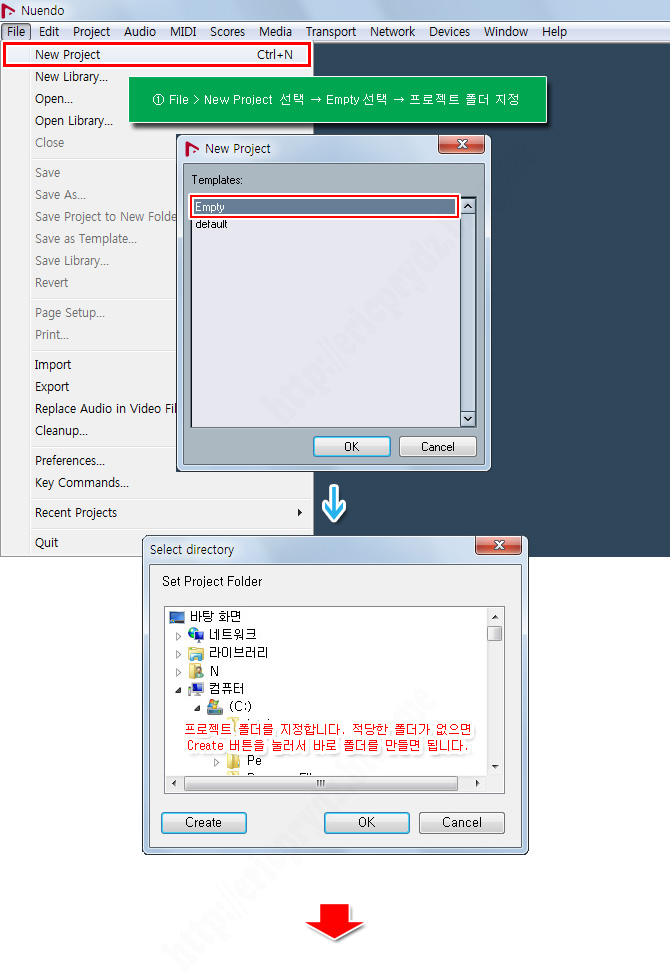
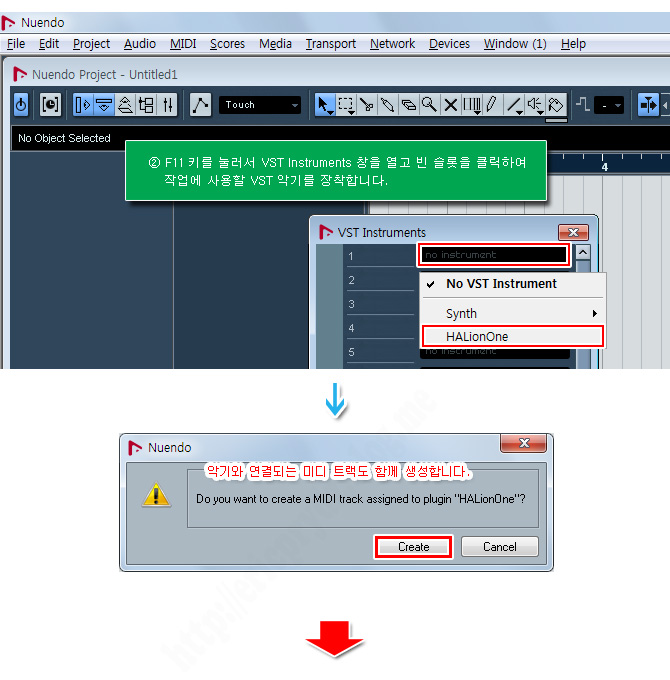
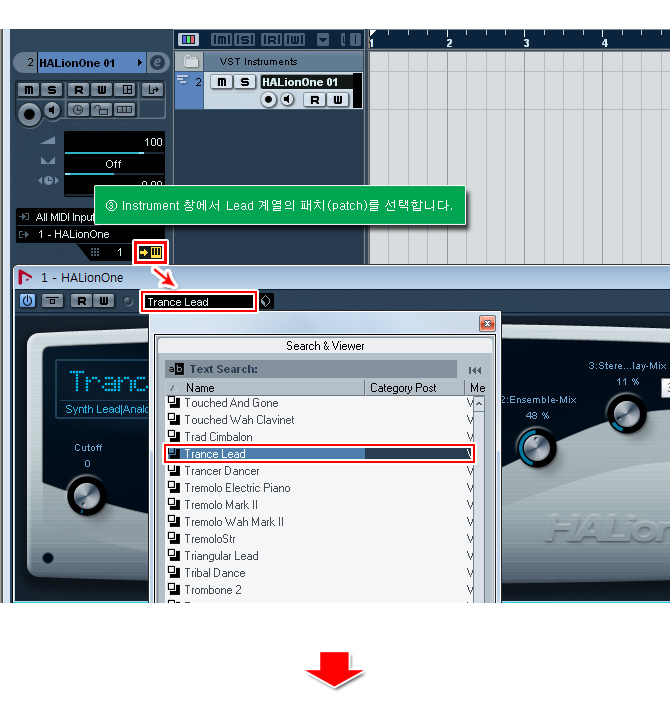
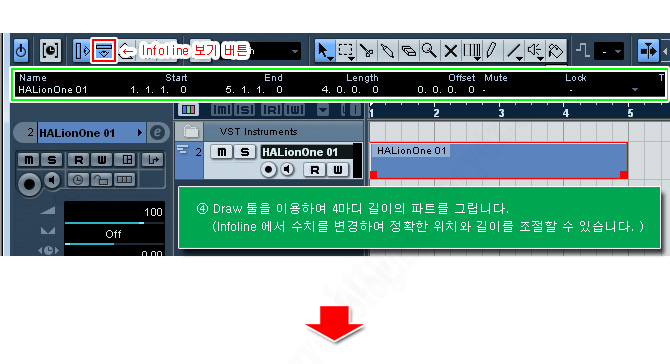
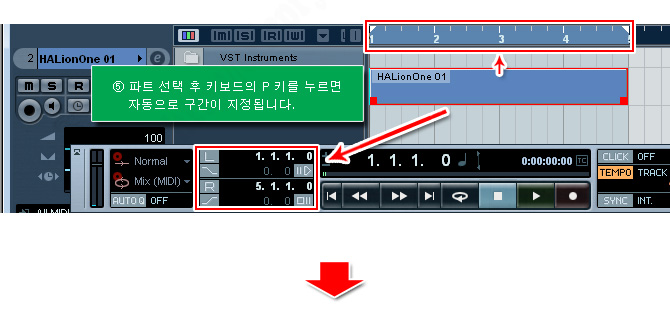
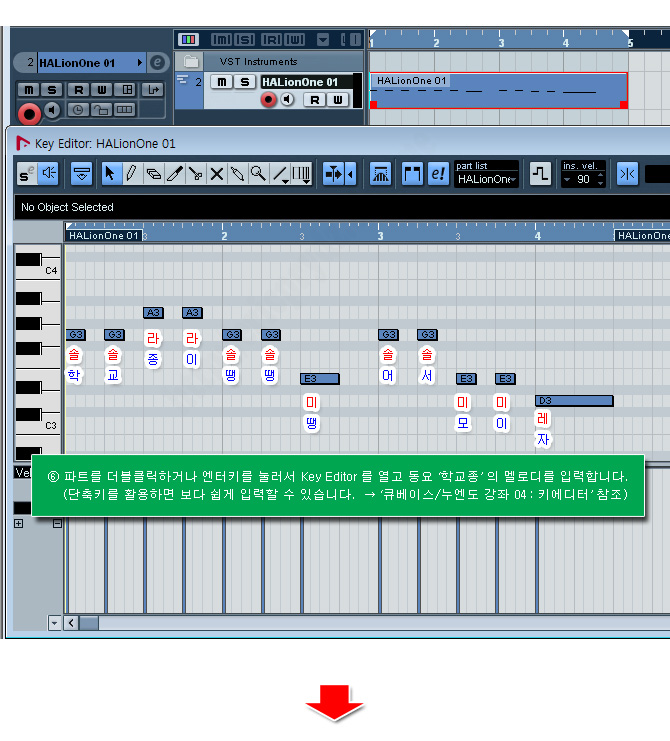
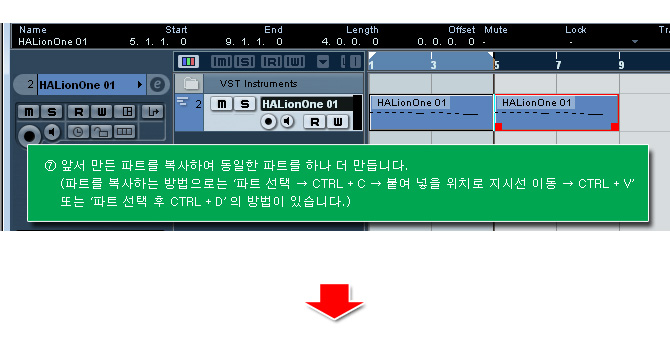
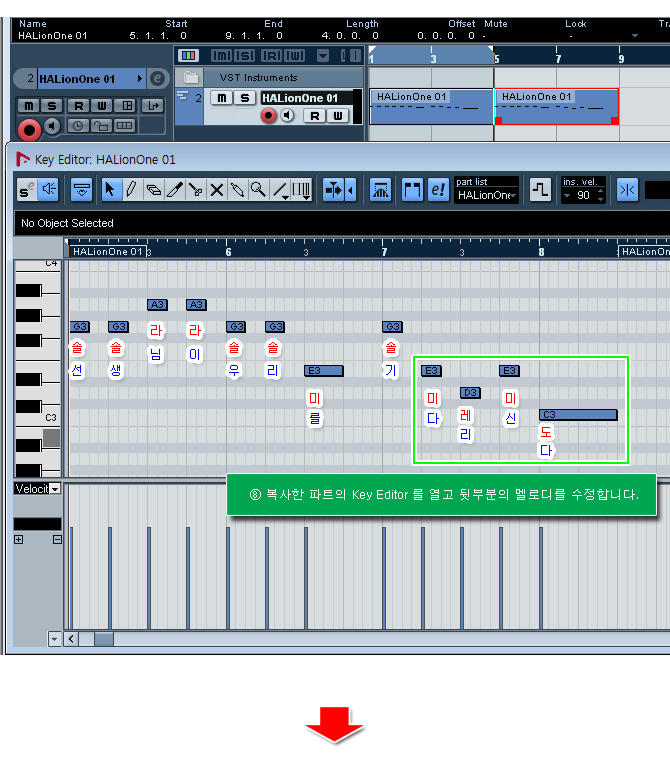
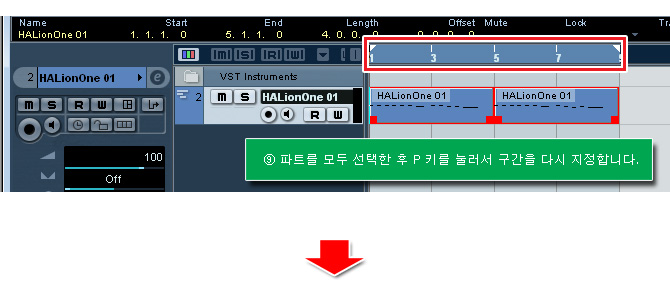
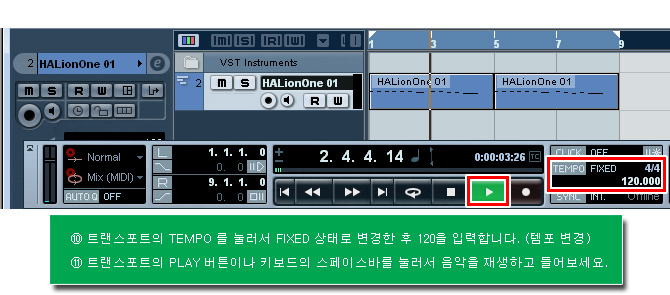
- 다음 강좌에서 계속됩니다 -
'강좌 > 작곡 프로그램' 카테고리의 다른 글
| 큐베이스/누엔도 강좌 19 - 총정리 (음악 만들어보기 #3 - 믹싱 Mixing + 마스터링 Mastering) (0) | 2022.02.18 |
|---|---|
| 큐베이스/누엔도 강의 18 - 총정리 (음악 만들어보기 #2 - 드럼, 베이스, 피아노 입력하기) (0) | 2022.02.18 |
| 큐베이스/누엔도 강좌 16 - 오디오(Audio) 파일 템포(Tempo, BPM) 알아내는 방법 Beat Calculator (0) | 2022.02.18 |
| 큐베이스/누엔도 강좌 15 - 드럼(Drum) 입력하기, 드럼맵(DrumMap) 활용 (0) | 2022.02.18 |
| 큐베이스/누엔도 강좌 14 - 오토메이션(Automation) → fade in(페이드인), fade out(페이드아웃) 등 (0) | 2022.02.18 |




댓글